





|


|
icoまたはgif形式のアイコンを作成する。
彩彩畑では Windows7や8などの32ドットを超える
大きな アイコンは作成できません。 |
|
|
描画モード |
|
下の図は描画モードタブで描画モードを選択しているところです。
マウスで色を選んで、描画ボックス内にフリーハンドで描くことができます。 ◆ 戻る 編集中に前の描画に戻る時に使います。 ◆ 進む 戻した描画をもう一度再現する事ができます。 ◆ 戻る画像表示 【▼】ボタンを押すと編集途中のそれぞれの画像が一覧表示されます。 【戻る】【進む】ボタンに対応していますので、任意の画像に移動できます。 ◆ シフト 描画した画像を上下左右【矢印】ボタンで移動します。移動して消えた画像部分は逆方向から現れます。 ◆ クリア 画像をすべて消去して透過色で塗りつぶします。 あやまって消してしまった場合は【戻る】ボタンで基にもどるので だいじょうぶ。 |
◆
ペンの形状
4種類のペン形状が用意されています。 ◆ 塗りつぶし 【Shift】+【マウスクリック】で領域の塗りつぶしが可能です。 ◆ カラーパレットで 色の取得 左クリックと右クリックでそれぞれ色を記憶しておくことができます。 ◆ 編集中の画像から 色の取得 【ctrl】+【マウスクリック】で描いた画像上のから色取得ができます。
◆
実画像サイズ
アイコンの実際の大きさを表示しています。 この小窓の大きさは32X32ドットです。16ドットサイズを作る場合も同じ32X32ドット小窓に16ドットの実サイズが表示されます。 ◆ 保存形式 保存形式を選択します。プルダウンメニューで  または または
 または または
 を選ぶ。 を選ぶ。◆ 保存 アイコンファイルまたはgifファイルとしてディスクに保存します。 前もって ICO GIF CUR のいずれかを選択しておく必要があります。 名前をつけて保存します。 保存場所をしっかりと決めておかなければ保存したアイコンなどが行方不明になるので注意しましょう。 ◆ 画像のサイズ 32ドットまたは16ドットを選択します。 エクスプローラなどに表示するアイコンは32ドットのICO形式。 ファビコンを作る場合は16ドットのICO形式。 ◆ 開く 画像ファイルを読み込みます。 ファイルを開くダイアログボックスの[ファイルの種類]ではICO/GIF はもちろんですが、 BMP/PNG/JPGのファイルを選択して開くこともできます(Ver.6.4以降)。 大きな画像は自動的に設定されたサイズ(32ドットまたは16ドット)に縮小されて取り込まれます。 |
◆
各種効果
それぞれのボタンで下の図のような効果を出すことができます。 繰り返し効果を重ねることができますので違うボタンを組み合わせて多様な表現を操作できます。 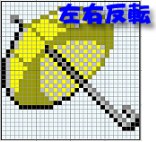
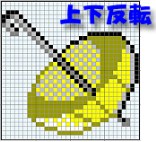
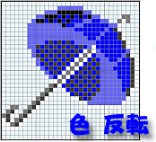

|
|
転写モード |
|
転写モードは、表示された画像をクリックするだけでアイコンの基を作ることができます。
下の4つが転写モードとして用意されています。 |
|
基本図
標準的なファイルアイコンや簡単なかたちがおさめられています。
リストの切り替えで表示内容を変えます。 色は、いったん画像モードにもどり、カラーパレットで色を取得してから再び[基本図]に戻ると変更されるようになっています。 |
|
|
テクスチャ
いろいろな模様がおさめられています。
リストの切り替えで表示内容を変えることができます。 左右対称にチェックをいれると総ての模様が左右対称になります。 枠付きは、模様に「枠」を付ける/付けないを指定します。 【Next▼】ボタンで、次々と新しい画像が生成されます。 |
|
|
システムアイコン
お使いのコンピュータに組み込まれているアイコンを抽出します。
抽出はプログラムで自動的に行っていますので、環境によって表示されるアイコンは異なってきます。 【アイコンを探す】ボタンは、アイコンが含まれているファイル(exeやdll)からアイコンを取り出す事ができます。 アイコンを抽出する |
|
|
文字
上部の入力窓にキーボードからタイピングするだけで自動的に装飾された文字になります。
下記の選択が可能です。
・ フォントの大きさ ・ フォントの種類 ・ 背景ベースの形状(■◆●▲▼○) 文字色は、いったん画像モードにもどり、カラーパレットで色を取得してください。 入力できる文字数は全角2文字(半角4文字)までです。 |
|
ドラッグ&ドロップ |
 デスクトップやエクスプローラのアイコンをドラッグ&ドロップすれば、その画像を取り込むことができます。 デスクトップやエクスプローラのアイコンをドラッグ&ドロップすれば、その画像を取り込むことができます。
ドラッグ&ドロップとは、マウスで左ボタンを押したままアイコンなどを移動し、移動先でボタンをはなすこと。 |
ドラッグ&ドロップで取り込める画像
ショートカットアイコンをD&Dすると、ショートカットアイコンそのものが取り込まれます。 |
このアイコン作成ツールは 16X16 , 32X32 ドット専用です。
Windows Vistaで使用される 大アイコン・特大アイコンなどは作成できません。 Vista用のアイコンを作成するにはとても高機能な専用ツールがあります(IcoFX など)。ネットで探してみてください。 |
|
|
| マニュアル 表紙 | IROMSOFT アイコン総合マニュアルに戻る |
|